## **如何进行库存增量导入**
tag:新版 零售 导入 导出 增量 库存增量 库存管理 商品导入
备注:零售系统需V20.9及以上支持
1、首先打开库存管理系统,点击“ **更多** ”——“ **批量导入** ”

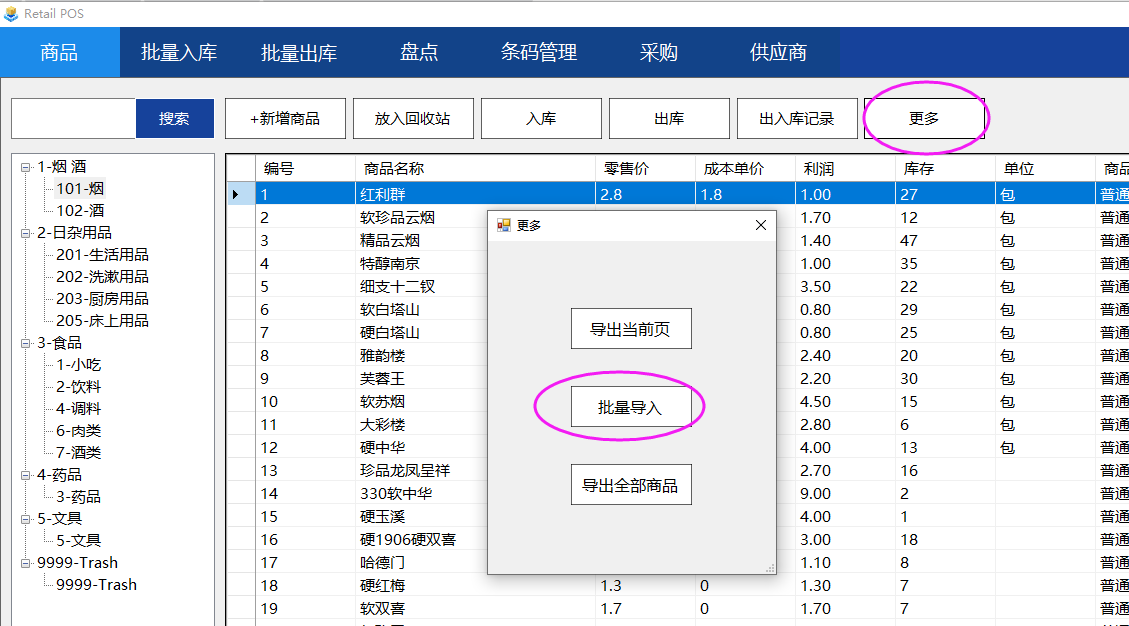
进行商品批量导入之前,我们先查看需要导入商品当前的库存量,如我们选择5个商品,当前系统显示的库存如下:
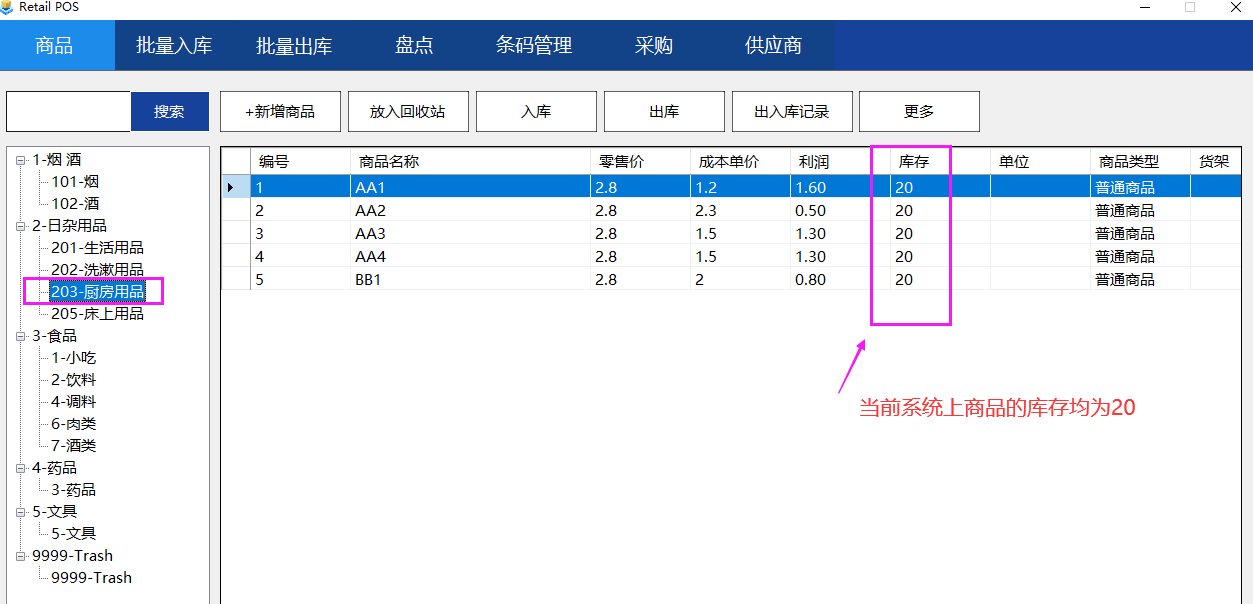
2、点击 批量导入 ,选择之前已编辑好需要增量入库的商品wxcel **(在符合格式的模板上编辑)**,如下
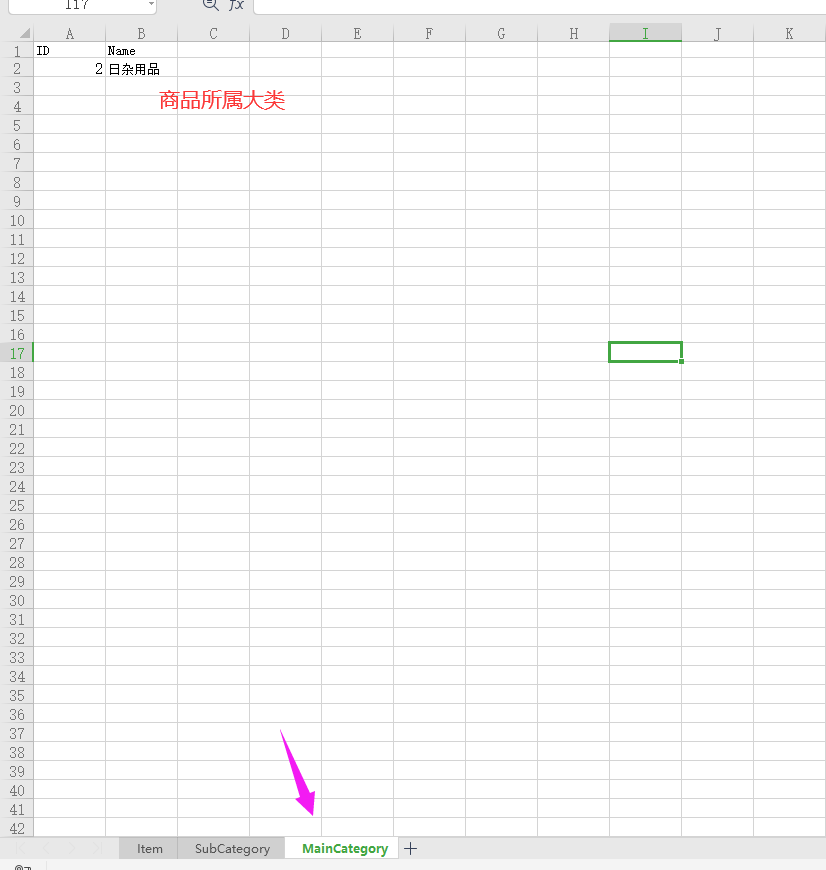
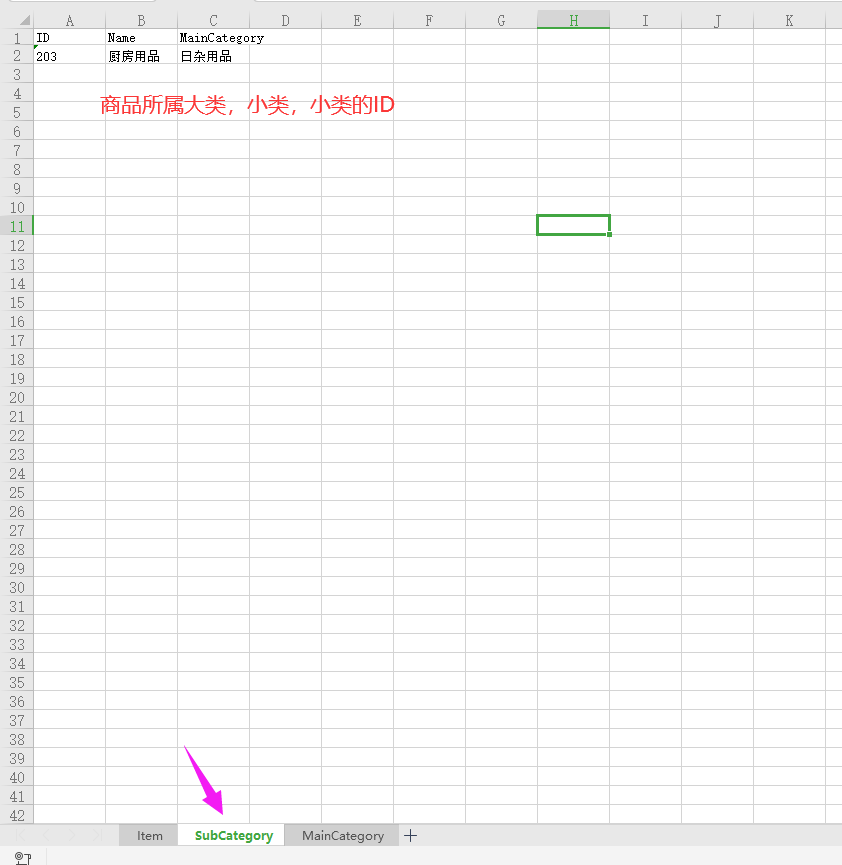
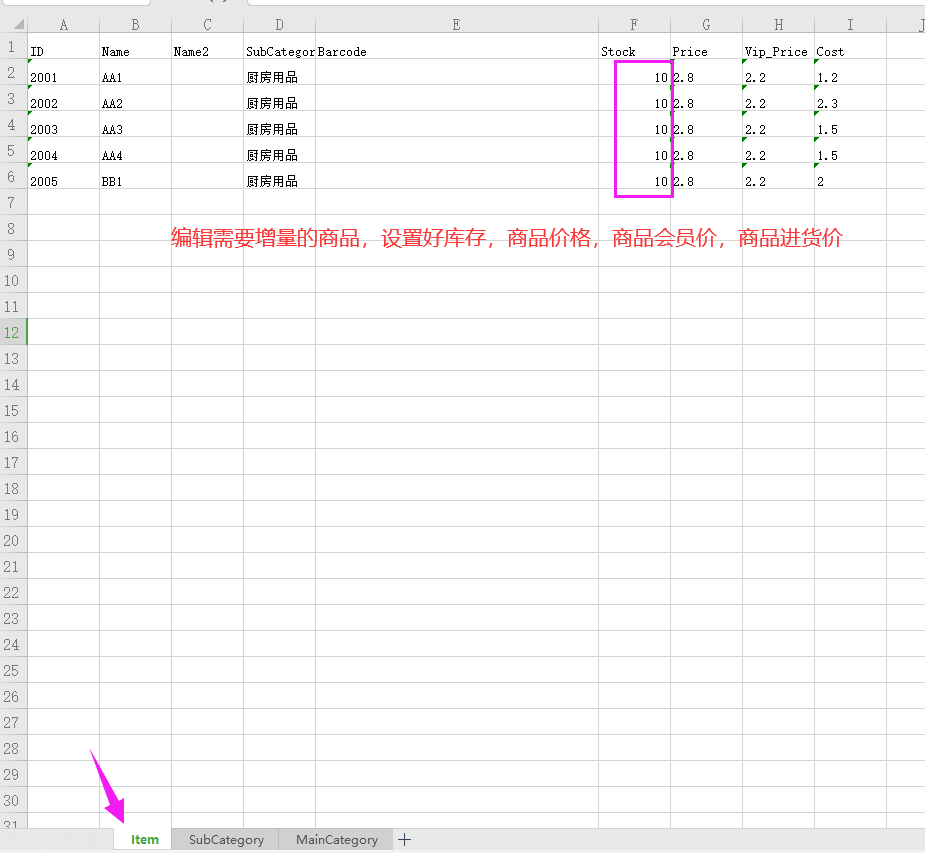
3、选择好对应的商品excel后,点击“ 开始导入 ”
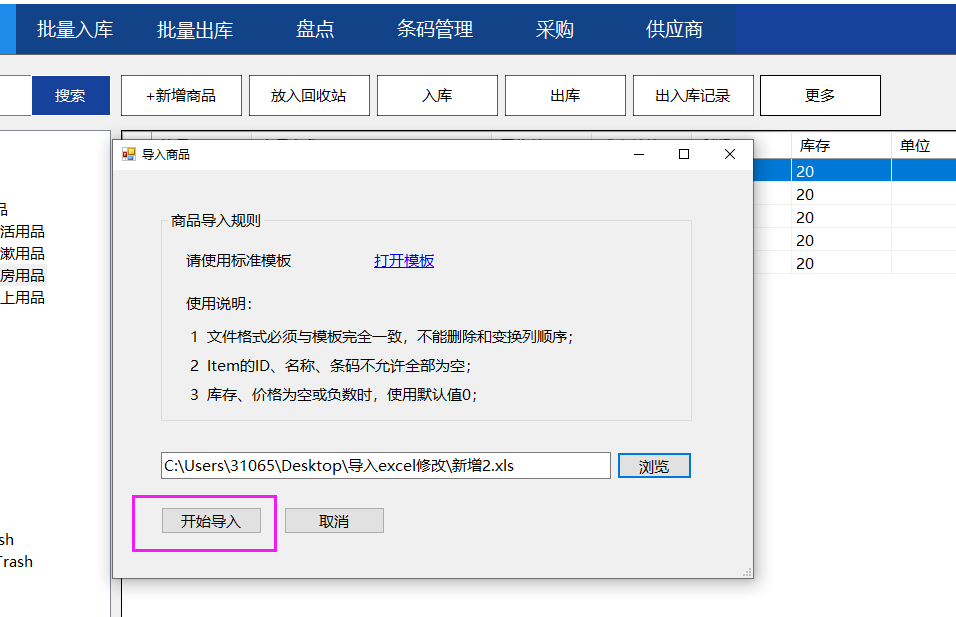
4、导入完成后,显示商品导入的提示框,如下:黄色代表正常可以导入的已有商品,即导入增量库存
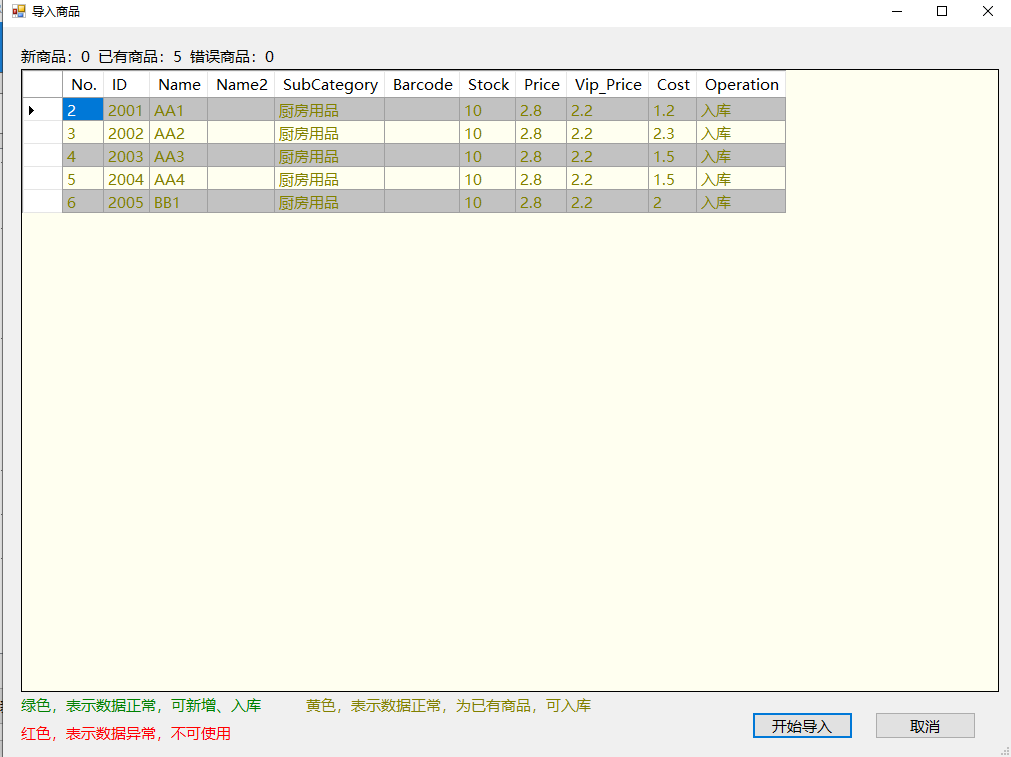
5、如数据没有问题后,我们最后点击右下角的“ 开始导入 ”,取消则不导入
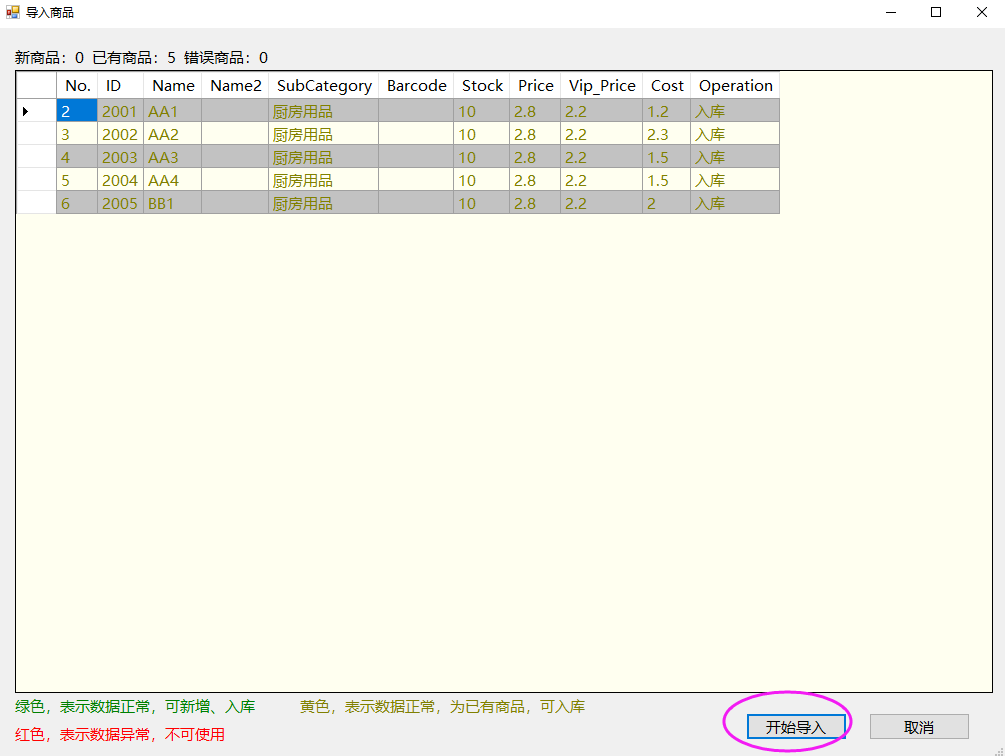
6、导入完成后,显示结果如下:
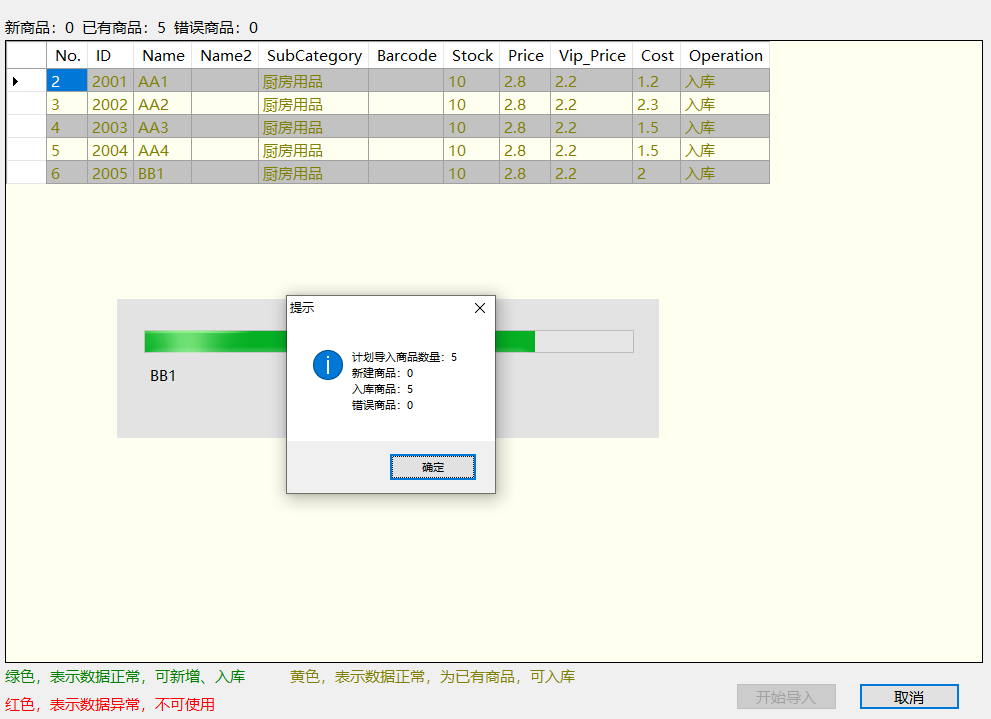
7、再查看对应类别的导入商品信息,如下,商品库存增量导入成功
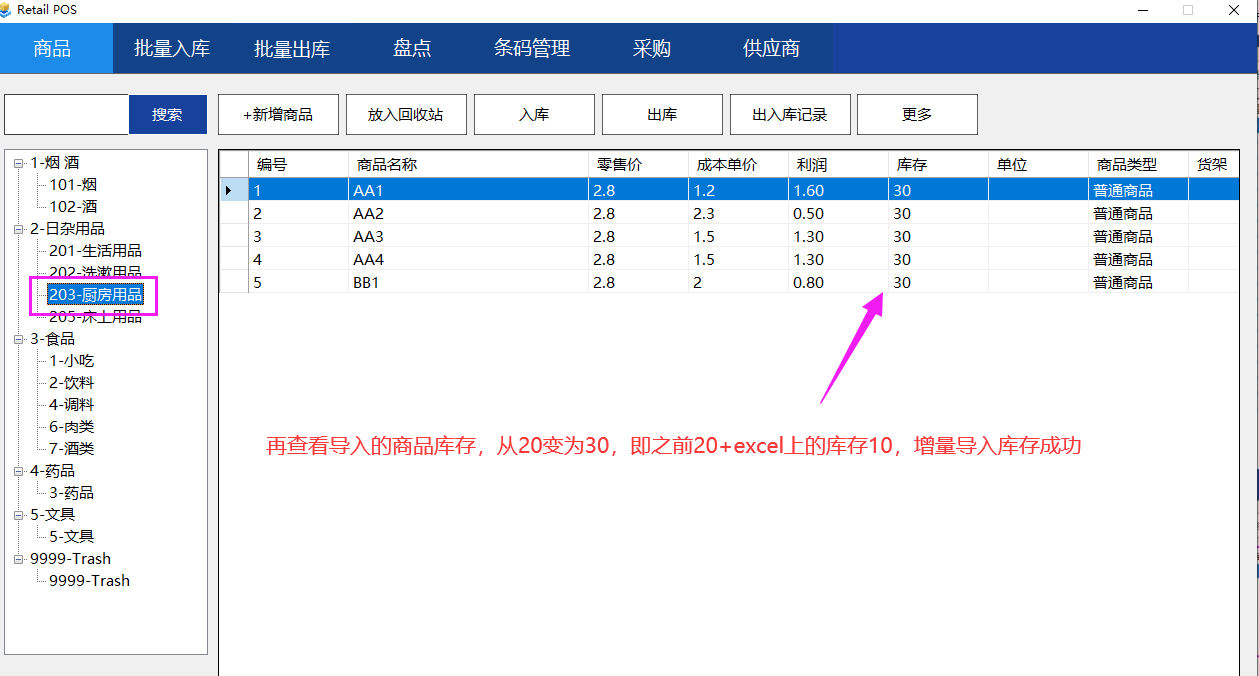
### **备注:**
**库存增量导入,只是库存是增量,excel上的其他字段,如商品价格,商品会员价,商品进货价是覆盖导入,即导入后,系统上的商品价格,会员价,进货价更新为excel上的价格,会员价,进货价**
- 第一章:下载及注册
- 1.下载安装软件
- 2.注册
- 第二章:录入商品
- 1.清空系统自带的商品数据
- 2.导出商品模板
- 3.编辑商品数据模板
- 4.导入商品数据模板
- 5.如何进行库存增量导入
- 6.如何在新版零售中导入商品模板
- 第三章:如何添加商品
- 1.后台手动添加普通商品
- 2.如何添加多单位商品
- 第四章:打印小票及单据
- 1.打印收银小票
- 2.打印条形码
- 3.打印商品单据
- 第五章:设置员工账号
- 1.添加员工等级权限
- 2.添加员工账号
- 第六章:前台下单商品
- 第七章:如何设置促销活动
- 1.买一送一
- 2.单品折扣
- 第九章:交接班和日结
- 第十章:备份数据及还原
- 第十一章:如何对商品收取服务费
- 第十二章:如何设置商品折扣
- 第十三章:如何使用代金券
- 第十四章:库存管理
- 1、添加商品及导出库存表
- 2、入库及批量入库
- 3、出库及批量出库
- 4、盘点
- 5、条码管理
- 6、新增供应商
- 7、新增采购
- 8、采购入库
- 9、新增客户
- 第十五章 其他设置
- 1、如何自定义A4打印模板
- 2、如何在模板上添加第二货币打印
- 3、如何按类型查询商品的出入库
- 4、宏设置
- 5、如何安装视频监控
- 6、如何对接条码秤下单
- 7、如何自定义条码秤设置
- 8、如何打印A4单据
- 9、条码秤如何离线导入商品数据
- 10、如何设置及查看库存预警
- 11、如何进行商品退货
- 12、如何连接盘点APP
- 第十六章:线上商城设置
- 1、如何试用和注册线上商城
- 1.1 试用线上商城
- 1.2 注册线上商城
- 2、线上店铺设置
- 2.1 店铺基本信息设置
- 2.2 店铺线上收款设置
- 3、编辑线上商城的商品
- 3.1 设置商品图片
- 3.2 设置商品包装费
- 3.3 设置商品其他属性
- 4、下载二维码及扫码下单
- 4.1 如何下载二维码
- 4.2 扫码下单后收银如何处理订单
